win10平板模式怎么分屏?win10平板模式分屏方法教程?
现在越来越多人开始使用平板电脑了,因此win10推出有平板模式,可以让我们展现出两个屏幕窗口。其实也就是所谓的分屏功能,这样是不是很炫酷呢,喜欢的用户快快学着设置起来吧。
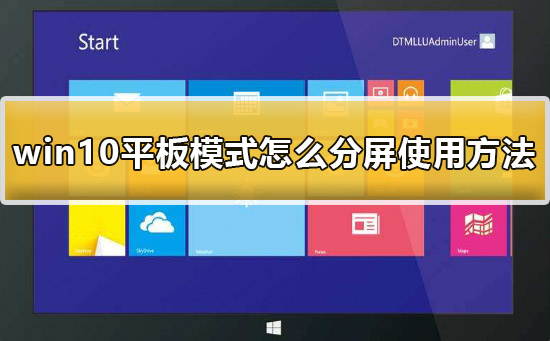

1、我们鼠标选择软件窗口后,将其拖动到最左边,这是会隐约显示个窗口,我们就放开鼠标。
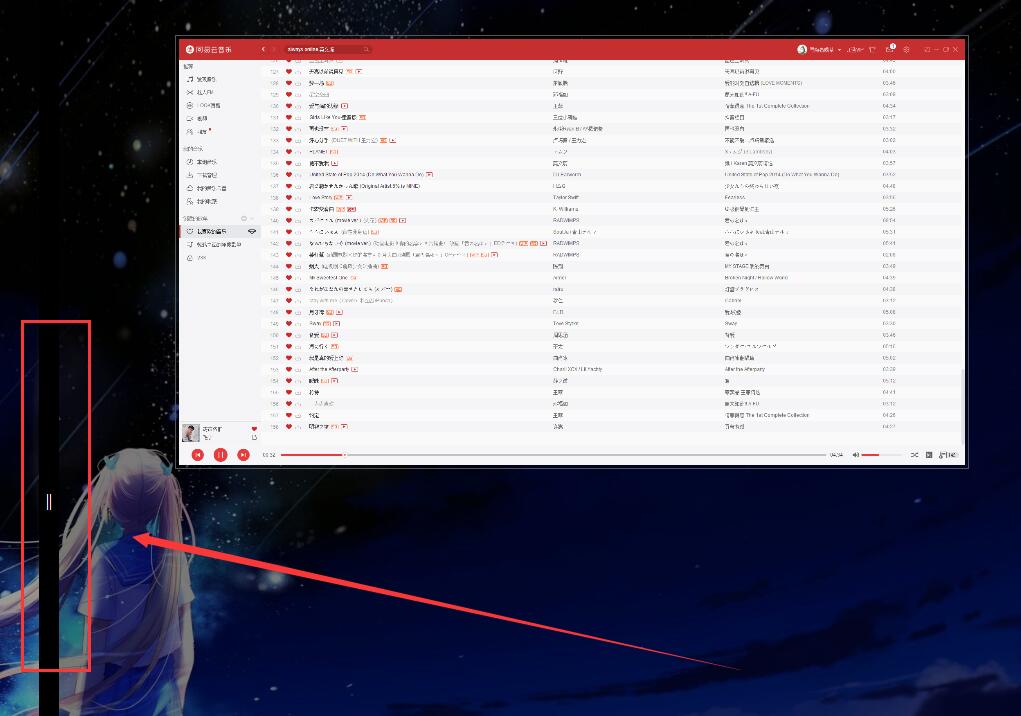
2、然后我们就能在另一边也选择自己想要展示的窗口啦。
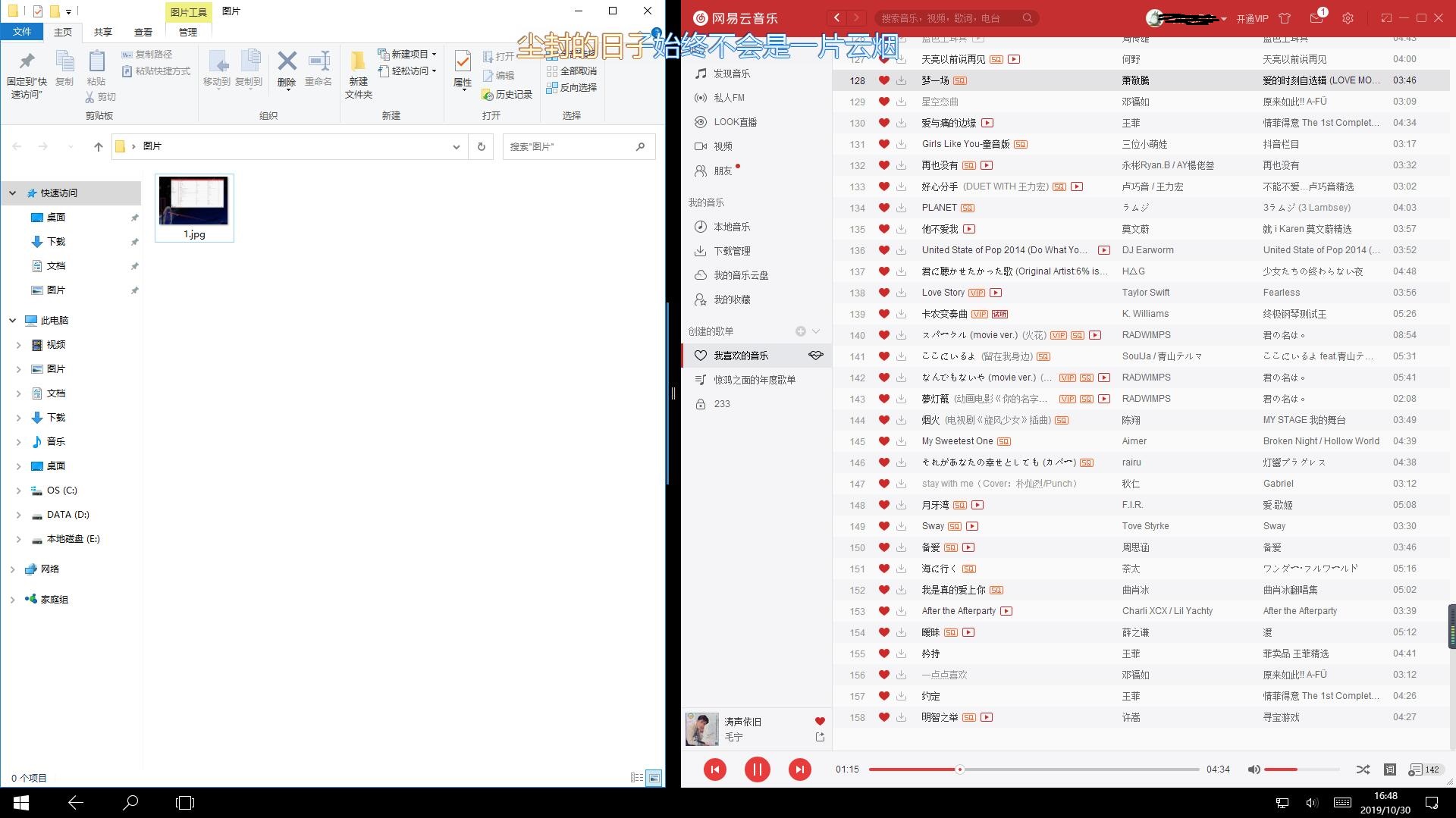
以上就是系统520为广大用户们提供的win10平板模式怎么分屏方法了,希望能够帮助到广大的用户们,谢谢阅读。
相关文章
- win10防火墙关闭不了_win10防火墙如何关闭?
- win10为什么我的电脑重启了?win10我的电脑重启了怎么解决
- 2020年win8错过免费升级win10怎么办
- 如何使用win10系统的邮件?如何发送win10邮件?
- win10鼠标可以移动左右键失灵怎么办
- win10怎么手动修复引导文件?win10修复系统引导文件方法
- win10系统飞行模式关不掉怎么办?win10系统飞行模式失效修复教程
- win10设置里找不到安全中心怎么处理?win10没有安全中心的解决方法
- Win10系统如何调整桌面图标间距?
- win10usb网络共享在哪里开启?win10usb网络共享的设置方法?
- Win10系统怎么恢复出厂设置?Win10恢复出厂设置的方法?
- 如何修复损坏的win10系统?win10系统损坏修复方法
- 戴尔win10改win7蓝屏闪退怎么办
- win10系统提示无法打开这个应用怎么办?win10系统提示无法打开这个应用修复方法
- win101903Windows Defender服务无法启动拒绝访问怎么办
- win10系统无法切换输入法怎么解决?win10系统怎么切换输入法?
热门教程
Win10视频不显示缩略图怎么办?
2Win11安卓子系统安装失败
3笔记本Win7系统屏幕变小两侧有黑边怎么解决?
4Win7旗舰版COM Surrogate已经停止工作如何解决?
5Win10总提示已重置应用默认设置怎么解决?
6Win7电脑字体怎么改回默认字体?Win7改回默认字体方法?
7Win10如何强制删除流氓软件?Win10电脑流氓软件怎么彻底清除?
8Win11开始菜单怎么样设置在左下角?Win11开始菜单移至左下角步骤
9Win11分辨率改不了怎么办?Win11分辨率调整方法
10Windows11打印机驱动怎么安装?Windows11打印机驱动安装方法分享
装机必备 更多+
重装教程
大家都在看
电脑教程专题 更多+
